Cum să eliminați Firefox View și List toate filele din bara de instrumente Firefox
În Firefox 106, dezvoltatorii au adăugat două butoane noi în bara de instrumente a browserului. Unul dintre ele, Firefox View, deschide o pagină încorporată cu lista de file deschise recent, file de pe celelalte dispozitive ale dvs. și, de asemenea, permite comutarea temei. Un altul este Listează toate filele care apar la sfârșitul rândului de file și deschide un meniu cu file deschise similar cu ceea ce ai putea vedea în Chrome. Dacă nu ești fericit să vezi niciunul dintre ele (sau ambele), iată cum să scapi de ele.
Reclamă
Pe lângă noile butoane, Firefox 106 include și alte funcții noi, cum ar fi editarea și adnotarea PDF de bază, noi teme Colorways, un nou stil de fereastră privată și OCR de imagine pe MacOS. Dacă sunteți interesat, puteți afla mai multe detalii despre această versiune în această postare.
Noile butoane din bara de instrumente sunt menite să vă sporească productivitatea. Cu
Firefox View puteți redeschide rapid o filă închisă sau puteți accesa file de pe orice dispozitiv cu Firefox instalat, chiar și de pe smartphone. Acesta din urmă necesită evident să utilizați un cont Mozilla. În plus, Firefox View din anumite motive expune temele Colorways pe care le puteți modifica aici.Deși această pagină poate fi de ajutor, butonul său persistă întotdeauna în rândul de file din marginea din stânga. Unii utilizatori vor folosi Firefox View rar sau nu vor folosi niciodată deloc. Deci va consuma spațiul degeaba și poate fi o idee bună să-l ascundeți.
A doua adăugare la bara de instrumente este Listați toate filele buton. Când faceți clic pe el, se deschide un meniu care conține toate filele deschise cu titlurile complete vizibile. Utilizatorii care deschid o mulțime de file pot găsi acest lucru util. Cu toate acestea, dacă nu deschideți niciodată tone de file, poate că este un control redundant în interfața de utilizare a browserului. Spre deosebire de Google Chrome, care afișează întotdeauna un buton similar, puteți face ca Firefox să-l ascundă.
Deci, iată cum să ascundeți și să eliminați noile butoane.
Cum să eliminați butonul Firefox View
- Faceți clic dreapta pe butonul Firefox View.
- Din meniul contextual, selectați „Eliminați din bara de instrumente”.
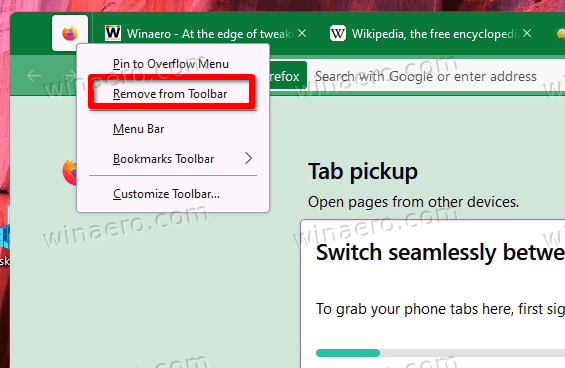
- De asemenea, puteți face clic pe elementul „Personalizați bara de instrumente...” și trageți și plasați butonul din rândul de file în dialogul următor.
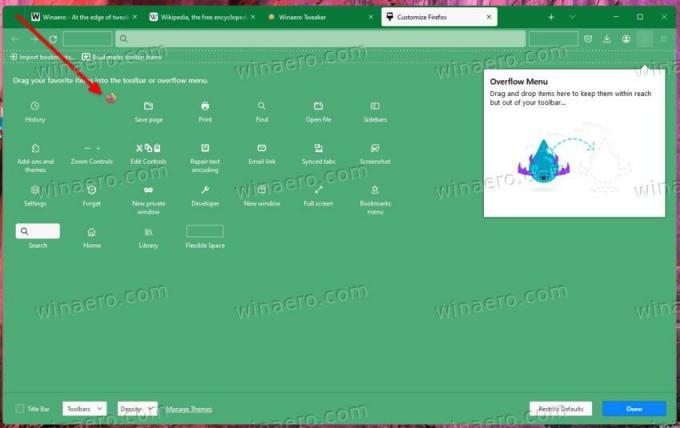
- În cele din urmă, îl puteți fixa în meniul overflow folosind elementul de meniu eponim. Butonul va fi ascuns, dar va rămâne accesibil din lista derulantă de lângă butonul de meniu din bara de instrumente.
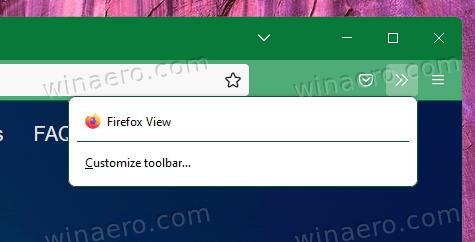
Indiferent de metoda pe care ați folosit-o pentru a ascunde Firefox View, este ușor să o restabiliți în orice moment. Faceți clic oriunde în bara de instrumente, selectați „Personalizați bara de instrumente...” și mutați butonul înapoi la locul său sau în orice altă locație la alegere.
Există, de asemenea, o metodă alternativă care dezactivează complet caracteristica „Vizualizare” din browser. Ceea ce trebuie să faceți este să setați browser.tabs.firefox-view opțiunea de a fals în despre: config.
Dezactivați definitiv Firefox View în browser
- În Firefox, introduceți
despre: configîn bara URL și apăsați Enter. - Faceți clic pe acceptă riscul și continuă butonul pentru a accesa Preferințe avansate pagină.
- În caseta de căutare din partea de sus, inserați
browser.tabs.firefox-view. - Odată ce grila de sub caseta de căutare arată browser.tabs.firefox-view valoare, faceți dublu clic pe ea pentru a o seta fals.
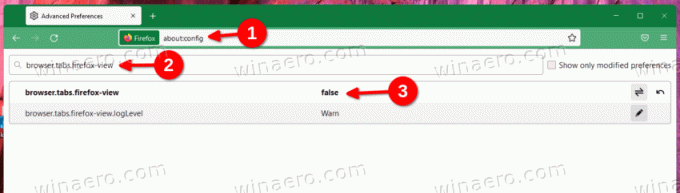
- Reporniți browserul și ați terminat!
De acum, Firefox View va fi dezactivat în browser și nu va fi expus nicăieri în interfața cu utilizatorul.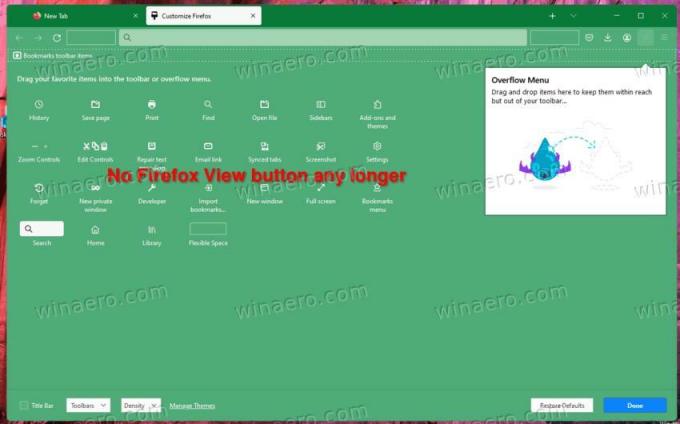
Puteți anula modificarea prin comutare browser.tabs.firefox-view valoarea înapoi la adevărată. Reporniți browserul pentru a reactiva Firefox View. Mulțumim cititorului nostru Kay pentru pont!
Spre deosebire de pictograma Firefox View, Listați toate filele butonul nu poate fi ascuns în acest fel. Nu îl puteți muta sau fixa în meniul de overflow. În acest scop, Firefox include o opțiune secretă ascunsă, browser.tabs.tabmanager.activat. Pentru a elimina Listați toate filele butonul, faceți următoarele.
Cum să eliminați butonul Listă toate filele din Firefox
- Deschide o filă nouă, tastați
despre: configîn bara de adrese și apăsați introduce.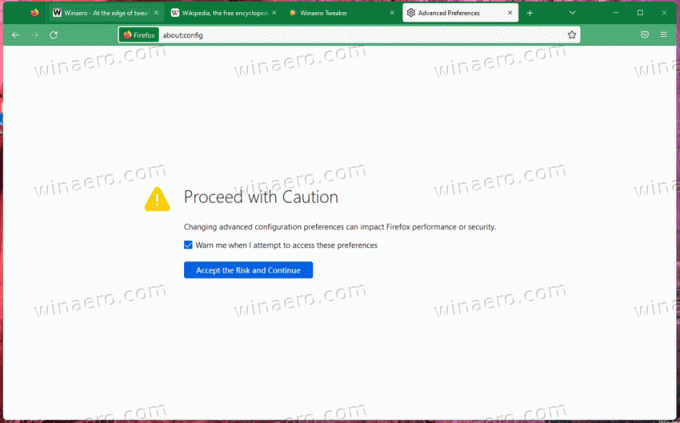
- Pe Preferințe avansate pagina, confirmați că acceptați riscul și continuați.
- Acum, lipiți următorul text în caseta de căutare:
browser.tabs.tabmanager.activat. - Odată ce Firefox arată browser.tabs.tabmanager.activat opțiunea, setați-o la fals.
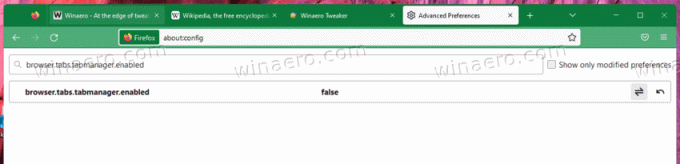
- În cele din urmă, reporniți browserul.

De acum, butonul nu va apărea pe bara de file atunci când toate filele se potrivesc pe ecran. Cu toate acestea, odată ce deschideți multe file care provoacă derularea rândului de file, butonul va apărea automat. Va dispărea după ce închideți unele dintre filele care nu se potrivesc cu ecranul.
Evident, puteți anula modificarea în orice moment prin setarea browser.tabs.tabmanager.activat opțiune înapoi la Adevărat. Nu uitați să reporniți Firefox după aceea pentru ca modificările să intre în vigoare.
Dacă vă place acest articol, vă rugăm să îl distribuiți folosind butoanele de mai jos. Nu va lua multe de la tine, dar ne va ajuta să creștem. Mulțumesc pentru sprijin!
Reclamă
